Esportazione dei dati
Mediante questa funzionalità è possibile effettuare l'esportazione dei dati
per l'area in cui si sta operando, potendo effettuare la selezione dei campi e del formato file di cui si necessita (tra quelli disponibili).
Come accedere alla funzionalità
Se non diversamente specificato la funzionalità di Esportazione è richiamabile dall'area in cui si opera mediante gli appositi tasti "Strumenti" o "Esporta".
Selezione dei campi da esportare
In alcune aree non è abilitata la selezione dei campi da esportare e non verrà visualizzata la prima schermata di "Selezione dei campi".
In tal caso consultare direttamente il paragrafo "Salvataggio dei dati e scelta del formato" sotto riportato.
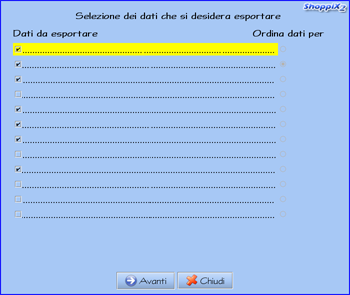
All'avvio della procedura viene visualizzata una maschera per la scelta dei campi da esportare, avendo a disposizione un certo numero di informazioni da selezionare nella colonna "Dati da esportare".
Le informazioni principali sono pre-selezionate ma possono essere modificate a piacimento (se non diversamente previsto).
E' inoltre possibile scegliere il criterio di ordinamento per l'estrazione dei dati (in alcune aree tale funzione può essere disabilitata o limitata ad alcuni campi).
Determinati tali criteri proseguire con il tasto "Avanti" accedendo alla seconda ed ultima maschera per l'esportazione.
Salvataggio dei dati e scelta del formato
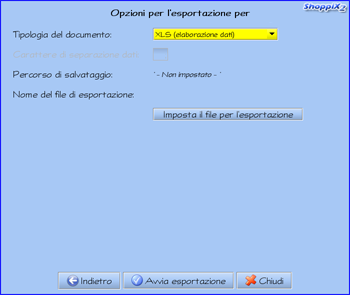
Di seguito sono riportate le informazioni ed i parametri per personalizzare e completare l'esportazione.
"Tipologia del documento": indica il formato di file in cui effettuare il salvataggio dei dati, creando uno specifico file che conterrà le informazioni richieste.
In alcune aree i formati per l'esportazione possono essere limitati o non selezionabili in funzione delle operazioni che si stanno svolgendo o dei dati che si stanno esportando.
Per un approfondimento dei formati di file disponibili nelle esportazioni consultare il paragrafo riportato alla fine di questa pagina "Approfondimento sui formati per l'esportazione".
"Carattere di separazione dati": disponibile soltanto per il formato di file "CSV" indica un carattere speciale per separare le informazioni esportate. Il valore predefinito è ";".
"Percorso di salvataggio": indica il percorso in cui verrà salvato il file da esportare.
Per modificare il percorso utilizzare il tasto "Imposta il file per l'esportazione".
"Nome del file da esportare": indica il nome del file per l'esportazione.
Per modificare il nome del file utilizzare il tasto "Imposta il file per l'esportazione".
"Imposta il file per l'esportazione": consente di impostare il percorso ed il nome del file per l'esportazione dei dati.
Alla pressione del tasto appare la maschera di selezione del percorso che visualizza il percorso predefinito nel sistema operativo del proprio pc (Es.: "Documenti").
A fianco a "Cerca in" è visualizzata la cartella in uso, alla cui pressione può essere variato il percorso di salvataggio.
Indicare in "Nome file" il nome che si intende attribuire al file che verrà salvato ("Es.: "EsportazioneCatalogo").
Se il file selezionato dovesse essere già presente nel Vostro pc (stesso percorso e stesso nome) verrà chiesto se si desidera sostituirlo con il nuovo file.
Con il tasto "Indietro" si possono variare le informazioni precedentemente scelte, relative ai dati da esportare e al criterio di ordinamento (se previsto).
Con il tasto "Avvia esportazione" viene avviata la procedura con tempi di esecuzione tra 1 e 60 secondi circa (tempi indicativi legati anche al pc in uso), in virtù del numero di informazioni da esportare e dell'area in cui si sta operando (non presente in caso di salvataggi automatici).
Con il tasto "Chiudi" si annulla l'intera procedura e vengono perse le informazioni relative alle opzioni scelte.
Esportazioni Automatiche
In alcuni casi sono disponibili procedure di esportazione automatica pianificata che consente di avviare l'esportazione ad intervallo di tempo, in un determinato percorso con uno specifico file.
Se disponibile saranno visualizzate le seguenti informazioni (oltre a quelle precedentemente citate):
- Esporta ogni(valore in minuti): indica l'intervallo temporale per l'esecuzione dell'esportazione espresso in minuti;
- Abilita esportazione automatica: determina se attivare o meno il servizio di esportazione automatica. Se selezionata verrà eseguita la procedura nell'intervallo temporale indicato;
- Salva impostazioni: è presente in sostituzione del tasto "Avvia esportazione" e ha lo scopo di salvare i parametri scelti;
Al termine del salvataggio la procedura verrà avviata se prevista;
Approfondimento sui formati per l'esportazione
I formati disponibili nelle procedure di esportazione sono riassunti di seguito, tenendo presente che in alcune aree alcuni formati possono non essere disponibili o non selezionabili a piacimento.
Formato XLS (Microsoft Office Excel)
E' preferibile scegliere tale formato per elaborare i dati da esportare. Consigliato se si dispone di un software che consente l'elaborazione dei dati Excel per le proprie esigenze.
Formato CSV (Comma Separated Value)
E' preferibile scegliere tale formato per elaborare i dati da esportare (per utenti esperti). Consigliato se si dispone di un software che consente l'elaborazione dei dati CSV per le proprie esigenze.
Formato PDF (Portable Document Format)
E' preferibile scegliere tale formato per archiviare i dati in modo definitivo e per non consentirne l'alterazione. Ideale per l'archiviazione, la stampa e l'inoltro via email.
Formato HTML (Hypertext Markup Language)
E' preferibile scegliere tale formato per archiviare e pubblicare i dati e consentire una facile e rapida consultazione. Consigliato per un uso interno all'attività aziendale.
In ogni caso può essere utilizzato per una pubblicazione su web per ogni esigenza.